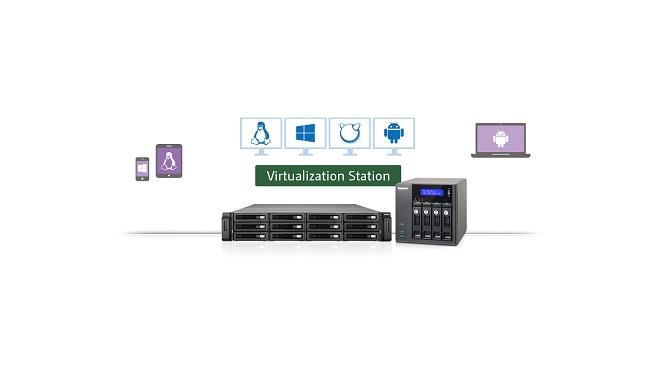Přesvědčovat většinu dnešních administrátorů o výhodách virtualizace už asi není třeba. Zkušenosti jednoznačně ukazují, že virtuální stroje nabízejí mnohem větší flexibilitu, jednodušší škálování výkonu, a především nižší náklady na administraci, správu a údržbu. Kdo by se dnes chtěl starat o desítky či stovky fyzických serverů. Všechny své virtuální stoje můžete navíc nyní pohodlně spravovat z jednoho místa, s pomocí nástroje QNAP Virtualization Station. A navíc vystačíte i s tabletem.
Přesvědčovat většinu dnešních administrátorů o výhodách virtualizace už asi není třeba. Zkušenosti jednoznačně ukazují, že virtuální stroje nabízejí mnohem větší flexibilitu, jednodušší škálování výkonu, a především nižší náklady na administraci, správu a údržbu. Kdo by se dnes chtěl starat o desítky či stovky fyzických serverů. Všechny své virtuální stoje můžete navíc nyní pohodlně spravovat z jednoho místa, s pomocí nástroje QNAP Virtualization Station. A navíc vystačíte i s tabletem.
Flexibilita virtuálních strojů přináší nesporné výhody, po čase může ale nastat problém, jak zvládnout jejich správu. Počet strojů totiž může jít do stovek. Kromě toho, zatímco u fyzických serverů se obvykle snaží správci (s větším či menším úspěchem) snižovat počet různých platforem a operačních systémů na minimum, v případě virtuálních strojů je variabilita mnohem větší, což správcům výrazně komplikuje situaci. Proto se objevují nástroje, které – s trochou nadsázky – správu virtuálních strojů virtualizují. Právě tento přístup nabízí Virtualization Station od společnosti QNAP. Ta umožňuje administrátorům provozovat větší počet aplikací na různých operačních systémech formou správy několika virtuálních počítačů vytvořených na jediném Turbo NAS. Svoji stávající IT infrastrukturu tak můžete s pomocí tohoto nástroje jednoduše virtualizovat na NAS, aniž byste museli investovat do dalšího hardware.
Přehledné rozhraní šetří čas (a peníze)
Virtualizační stanice nabízí velmi přehledné uživatelské rozhraní, které pomůže dostat všechny vaše virtuální stroje jednoduše pod kontrolu. Není přitom důležité, jestli provozujete virtuální stroje s operačním systémem Windows, Linux, UNIX, Android či některými dalšími. Přímo z prostředí aplikace můžete k jednotlivým strojům přistupovat naprosto stejně, jako kdyby se jednalo o fyzické počítače. To znamená, že máte mimo jiné plný přístup například k souborovému systému. Na levé straně každého jednotlivého displeje virtuálního stroje je k dispozici seznam tlačítek, takže uživatel může velmi snadno každé z virtuálních zařízení ovládat. Může jej pozastavit, vypnout či vypnutí vynutit nebo resetovat. Stejně tak ale může jednoduše zadat potřebnou kombinaci kláves (včetně Ctrl+AIt+Del), pracovat s funkčními tlačítky, a dokonce i pořizovat snímky virtuálního stroje. Dokonce se nemusíte omezovat jen na počítač či notebook, vzhledem k tomu, že prostředí QTS využívá webové rozhraní, zvládnete to bez nejmenších problémů i s tabletem.
Vzhledem k tomu, že data mezi aplikací QTS a síťovým úložištěm nejsou přenášena pomocí fyzických kabelových sítí, je přenos mnohem efektivnější, což znamená výraznou úsporu šířky přenosového pásma. Veškerý přenos je přitom samozřejmě zabezpečený. Za zmínku rozhodně stojí možnost využít samotný NAS jako běžný počítač. S Virtualization Station k němu můžete totiž prostřednictvím HDMI rozhraní připojit monitor a pomocí technologie QvPC lze přímo spravovat a provozovat virtuální stroj přímo na něm. To se může hodit třeba v okamžiku, kdy dojde k nějakému výpadku připojení.
Jednoduchá instalace i export
Instalace Virtualization Station je záležitost poměrně jednoduchá a nevyžaduje žádné rozsáhlé znalosti z oblasti IT. V podstatě vše funguje podobně, jako při stahování aplikací do chytrých telefonů. Uživatel si ji jednoduše vybere v Centru aplikací QTS. U modelů Turbo NAS připravených pro Virtualization Station, stačí už jen doplnit paměť RAM a upravit nastavení systému BIOS a Virtualization Station je okamžitě k dispozici.
Nejenže poskytuje Virtualization Station přehled o všech využívaných virtuálních strojích, ale všechny virtuální stroje vytvořené v tomto prostředí lze velmi snadno také zálohovat, a především exportovat a snadno je tak, už detailně nakonfigurované, přenést jinam. Virtualization Station podporuje i šifrování během přenosu, čímž je zajištěno zálohování a obnovení VM při co nejlepším zabezpečení.
Autor: Petr Smolník, šéfredaktor